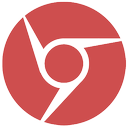Muuta Focus Assist -automaattisia sääntöjä Windows 10:ssä
Focus Assist (aiemmin Quiet Hours) on vakioominaisuus kaikissa mobiilikäyttöjärjestelmissä ja se on osa Windowsia Windows 8.1:stä lähtien. Kun tämä on käytössä, ilmoitukset estetään. Jos teet jotain tärkeää, kuten esittelyä tai jotain kiireellistä, jos et halua jäädä häiritseväksi, voit ottaa käyttöön Hiljaiset tunnit. Tässä viestissä näemme kuinka muuttaa automaattisia sääntöjä hiljaisille tunneille Windows 10:ssä.
Mainos
The Tarkennusapu hiljaiset tunnit ominaisuus on hyödyllinen tiettyinä aikoina, kun et halua, että Windows-sovelluksen ilmoitukset häiritsevät sinua ja sinun on pysyttävä keskittyneenä tekemiisi. Viimeaikaiset rakenteet Windows 10 voit valita automaattisesti ne ajat, jolloin et halua tulla häirityksi. Tämä on mahdollista uudella ominaisuudella - Focus Assist automaattiset säännöt.
Microsoft kuvailee niitä seuraavasti:
- Hiljaiset tunnit kytkeytyvät automaattisesti päälle, kun kopioit näytön. Älä enää koskaan keskeydy esitysten aikana!
- Quiet Hours käynnistyy automaattisesti, kun pelaat koko näytön yksinomaista DirectX-peliä.
- Voit määrittää sinulle sopivan aikataulun niin, että hiljaiset tunnit ovat aina päällä, kun haluat. Valitse Asetukset > Hiljaiset tunnit määrittääksesi aikataulusi.
- Mukauta oma prioriteettiluettelosi, jotta tärkeät ihmiset ja sovelluksesi ovat aina läpimurto, kun hiljaiset tunnit ovat käytössä. Ihmiset, jotka on kiinnitetty tehtäväpalkkiisi, murtautuvat aina läpi!
- Katso yhteenveto siitä, mitä missasit hiljaisten tuntien aikana.
- Jos käytät Cortanaa, voit myös laittaa hiljaiset tunnit päälle, kun olet kotona.
Muuta Focus Assistin automaattisia sääntöjä Windows 10:ssä
Vaihe 1: Avaa Asetukset-sovellus.
Vaihe 2: Navigoida johonkin Järjestelmä - Tarkennusapu.
Vaihe 3: Alla Automaattiset säännöt, ota käyttöön tai poista käytöstä haluamasi säännöt luettelossa. Voit valita ajat ja toiminnot, jolloin et halua tulla häirityksi, joten hiljaiset tunnit otetaan automaattisesti käyttöön.
Vaihe 4: Napsauta käytössä olevaa sääntöä asettaaksesi sen poissulkemisluettelon hälytys- tai prioriteettisovelluksille.
Vaihe 5: Aseta vaihtoehto Näytä minulle yhteenveto siitä, mitä missasin, kun Focus Assist oli päällä siihen mitä haluat.
Tätä kirjoittaessa Windows 10 antaa sinun ottaa käyttöön seuraavat automaattiset säännöt:
- Näinä aikoina - aikataulua varten.
- Kun kopioin näyttöni - estääksesi ilmoitukset esitystilassa.
- Kun pelaan peliä.
- Kun olen kotona.
Se siitä.